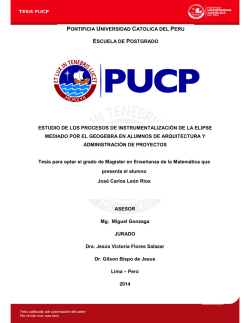Universidad Nacional de Asunción Facultad de Ingeniería
ESCUELA DE CIENCIAS EXACTAS Y NATURALES PROGRAMA DE ENSEÑANZA DE LA MATEMATICA II ENCUENTRO DE ENSEÑANZA DE LA MATEMÁTICA TALLER “ALCANCES Y LIMITACIONES DEL GEOGEBRA PARA LA ENSEÑANZA DE CONCEPTOS ELEMENTALES DE LA GEOMETRÍA ANALÍTICA” M.SC. EDUARDO CHAVES BARBOZA DIVISIÓN DE EDUCOLOGÍA, CIDE, UNA. [email protected] Resumen: Este taller utiliza las prestaciones del GeoGebra para explorar conceptos como la elipse, sus ejes y sus focos. Tópicos elegidos para sacar al docente de la rutina de los temas de la educación secundaria, pero al mismo tiempo, permitirle analizar los alcances y limitaciones del GeoGebra en el estudio de conceptos elementales de la Geometría Analítica. Además, explica como subir archivos dinámicos de GeoGebra a la WEB, en formato HTML. Palabras Clave: Enseñanza de la Matemática, GeoGebra, Geometría Analítica, Elipse. 1. Introducción El GeoGebra es un programa computacional. Este programa representa una tecnología informática que puede tener gran impacto en los procesos de mediación en la educación matemática a nivel secundario, pues ofrece la posibilidad de trabajar la Geometría y el Álgebra simultáneamente de formas dinámicas, atractivas e integradas. El GeoGebra es un software libre, galardonado en el 2002 con el European Academic Software Award (Suiza, 2002), con el International Free Software Award, category Education (Francia, 2005) y con el Distinguished Development Awar otorgado por la 1 Association for Educational Communications and Technology de Orlando (USA, 2008), entre otros reconocimientos. Este recurso, al igual que el Cabri y el Geometer Sketchpad, es un software matemático en los que funciona una colección de objetos básicos, un conjunto de acciones elementales referidas a estos objetos, y un lenguaje de programación de alto nivel con una semántica y una sintaxis particulares, que, complementado con una interfaz accesible, permite obtener resultados predecibles al relacionar estos objetos y operar sus acciones. En este sentido, representa un micromundo de posibilidades, que ofrece gran autonomía y capacidad de manipulación a sus usuarios; un entorno dinámico e interactivo con prestaciones que: 1. Requieren la realización de acciones informáticas relativamente complejas (diseño, programación, ejecución). 2. Devuelven resultados matemáticos (como gráficas, construcciones, transformaciones, cálculos), y paramatemáticos (como simulaciones, modelos, clasificaciones, ordenamientos, iteraciones). 3. Facilitan el desarrollo de acciones matemáticas (como resolución de problemas, demostración, conjeturación, aplicación, verificación), y metamatemáticas (como análisis, deducción, inducción, reflexión, enseñanza, aprendizaje, valoración, experimentación). Por estas razones, este software debe ser estudiado con profundidad, para analizar sus fortalezas y sus debilidades durante sesiones presenciales y virtuales, y de esta manera establecer parámetros comparativos para su valoración. Asimismo, es importante compararlo con el Cabri y el Geometer’s Sketchpad; que son software comerciales con ciertas similitudes con el GeoGebra y que han sido también muy promocionados en la educación matemática. 2. Objetivo general: Utilizar el programa GeoGebra para la generación de conjeturas referidas a conceptos elementales de la Geometría Analítica. 3. Objetivos específicos: i-) Identificar una elipse. ii-) Conjeturar sobre la noción de primer eje de una elipse. iii-) Conjeturar sobre el papel de los focos de una elipse. iv-) Conjeturar sobre la relación “distancia entre los dos focos de una elipse y longitud de su eje principal”. 2 4. Contenidos: i-) Noción de elipse. ii-) Noción de primer eje de una elipse. iii-) Noción de focos de una elipse. iv-) Relación “distancia entre los dos focos de una elipse y longitud de su eje principal”. 5. Recursos: i-) Indispensables: Computadora con GeoGebra, Open Office, máquina virtual Java y Adobe Reader. ii-) Deseables: Llave Maya (Data Traveler), acceso a Internet y navegador Mozilla Firefox y cuenta de correo. 6. Instrucciones: i-) Realice los ejercicios A, B, C y D en su computadora, utilizando el software GeoGebra. ii-) Luego, en Open Office, redacte una conclusión siguiendo las indicaciones correspondientes. iii-) Envíe al encargado del taller los 4 archivos de GeoGebra y la conclusión, mediante un correo. 7. Actividades: Ejercicio A 1. Abre una nueva ventana de GeoGebra en el menú “Archivo”, con la opción “Nueva ventana”. 2. Ingrese en la entrada (escribir en el espacio junto a la palabra “Entrada” o “Ingresa” y luego dar presionar la tecla “Enter”) la orden a 4 Este es el espacio de entrada 3. Ingrese en la entrada la orden b 3 2 2 2 2 2 2 4. Ingrese en la entrada la orden g : a x b y a b . Apóyate con el menú que está junto al espacio de entrada. Allí encontrarás opciones como o (grados), (el número pi), entre otros. 3 2 (elevar al cuadrado), 5. ¿Qué figura se obtiene con la representación gráfica de g ? Inserte su respuesta como un texto en la ventana geométrica. Para lograr esto se da clic sobre la pestaña referida a textos e imágenes, se da clic sobre la opción que se identifica con el símbolo , y luego se da clic sobre la ventana geométrica. 6. Pulsando la tecla derecha del ratón sobre a 4 y b 3 en la ventana algebraica, se despliega un menú, que se llama contextual, dale clic en la opción “Expone objeto”, y éstos aparecerán en la ventana geométrica. Para utilizar el menú contextual, antes debe hacerse clic sobre la opción “Desplaza”, que se identifica con el símbolo . 7. Pulsando la tecla derecha del ratón sobre la ventana geométrica, y mediante el menú “Propiedades”, cambia el color del fondo por alguno que se ofrece. De igual forma ubícate sobre los puntos a y b , y en “Propiedades” cambia sus colores. Ahora, haz lo mismo con la gráfica de g . 8. Utilizando el ratón, desplaza los puntos a y b en la ventana geométrica, para lograr un efecto de variación sobre la gráfica de g . Figura 1 en la entrada Pr imerEje[ g ] . Pulsando la tecla derecha del ratón sobre la recta resultante, con la opción “Renombra”, cambia el nombre por “primero”. Ver Figura 1. 9. Ingrese 10. Utilizando el ratón, desplaza los puntos a y b en la ventana geométrica, observando cuidadosamente los efectos sobre el objeto “primero”. 11. Conjeture sobre qué es el primer eje (o también llamado eje principal) de una gráfica como g , e inserte esta conjetura como un texto en la ventana gráfica. Comparta su conjetura con otro participante o con el encargado del taller. 12. Guarde en su llave el archivo con el nombre de “Ejercicio A”. Ejercicio B 1. Abre una nueva ventana de GeoGebra. 2. Crea una elipse dando clic sobre la opción “Cónica que pasa por 5 puntos dados” (buscar como una de las opciones de la pestaña que se refiere a círculos y cónicas cuyo símbolo es ) y luego dando 5 clics sobre el área geométrica coloca los 5 4 puntos que definen la elipse (busca darle a la ubicación de puntos una forma de elipse, de lo contrario el resultado puede no ser esta figura). Darle el nombre de “Ely_1” . 3. Ingrese en la entrada la orden Pr imerEje[ Ely _1] , cambia el nombre de este objeto por “primero”. 4. Cambia el color del fondo, de la figura “Ely_1”, y del objeto “primero”. En el menú “Visualiza” desactiva el de la opción “Ejes”. 5. Utilizando el ratón, desplaza los puntos padres de “Ely_1” en la ventana geométrica, observando cuidadosamente los efectos sobre el objeto “primero”. 6. Conjeture sobre qué indica el primer eje de la gráfica “Ely_1”, e inserte esta conjetura como un texto en la ventana gráfica. Comparta su conjetura con otro participante o el encargado del taller. 7. Guarde en su llave el archivo con el nombre de “Ejercicio B”. Ejercicio C 1. Abre una nueva ventana de GeoGebra. 2. Crea una elipse (puede ser definiendo una función o con la opción “Cónica que pasa por 5 puntos dados”, usted elige). Darle el nombre de “Ely_2”. 3. Si lo desea, ocultar los puntos padres de “Ely_2”. Utilizando el menú contextual sobre el punto que se quiere, quitando el sobre la opción “Expone objeto”. 4. Cambia el color del fondo y de la figura “Ely_2”. 5. Ingrese en la entrada la orden Pr imerEje[ Ely _ 2] , cambia el nombre de este objeto por “primero”. 6. Ingrese en la entrada la orden Foco[ Ely _ 2] , cambia el nombre de los puntos resultantes por “foco_1” y “foco_2”. 7. Crea un punto sobre la elipse “Ely_2”, y cambia su nombre a “H”. Para crear este punto, dé clic sobre la pestaña llamada “Nuevo Punto” (cuyo símbolo es luego dé clic sobre la elipse en la ventana geométrica. ), y 8. Define dos segmentos: uno desde el punto “foco_1” hasta punto “H” y otro desde “foco_2” hasta “H”. Llama a estos segmentos con los nombres “segmento_a” y “segmento_b”. Para crear un segmento dé clic sobre la opción llamada “Segmento entre dos puntos” (ésta pertenece a la pestaña referida a segmentos, rectas y vectores, cuyo símbolo es ) y luego dé clic sobre los dos puntos que deseamos extremos en la ventana geométrica. 5 9. Ingrese en la entrada la orden S segmento _ a segmento _ b . Con esto se define S como la suma entre la longitud del “segmento_a” y la del “segmento_b”. 10. Oculta el nombre de cada segmento y muestra su longitud. En cada caso, esto se logra pulsando la tecla derecha del ratón sobre el segmento, utilizando la opción “Propiedades”, con la pestaña “Básico”, y en la casilla “Expone Rótulo” (esta debe quedar marcada así ) elige la opción “Valor”. 11. Utilizando el ratón, desplaza el punto “H” sobre la elipse en la ventana geométrica, observando cuidadosamente los efectos sobre las longitudes de los segmentos y sobre la suma de longitudes “S”. Ver Figura 2. 12. Conjeture sobre el papel que tienen los focos de una gráfica como “Ely_2”, e inserte esta conjetura como un texto en la ventana gráfica. Comparta su conjetura con otro participante o con el encargado del taller. 13. Guarde en su llave el archivo con el nombre de “Ejercicio C”. Figura 2 Ejercicio D 1. Abre una nueva ventana de GeoGebra. 2. Ingrese en la entrada la orden f : x 2 3. Crea un punto sobre la ventana geométrica que no esté sobre la gráfica de “f”, y cambia su nombre a “extremo_i”. 4. Ingrese en la entrada la orden Perpendicular[extremo _ i, f ] . Con esta orden se crea una recta que pasa por el punto “extremo_i” y que es perpendicular a la recta “f”. Cambia el nombre de este vector a “Horizontal”. 5. Utilizando el menú contextual sobre la recta “f”, quitando el sobre la opción “Expone objeto”, oculta la recta “f”. 6. Crea un punto sobre la recta “Horizontal”, y cambia su nombre a “extremo_f”. 7. Utilizando el menú contextual sobre la recta “Horizontal”, oculta la recta “Horizontal”. 6 8. Crea un segmento desde “extremo_i” hasta “extremo_f”. Utilizando la opción “Propiedades”, cambia su nombre a “longituddeejeprincipal”, no obstante, oculta el nombre del segmento y expone su longitud (el segmento conserva el nombre, aunque oculto, y muestra su longitud). 9. Crea dos nuevos puntos, que no estén sobre el segmento entre “extremo_i” y “extremo_f”; cambia sus nombres por “foco_1” y “foco_2”. 10. Crea un segmento entre “foco_1” y “foco_2”. Oculta el nombre del segmento y muestra su longitud. 11. Ingresa en la entrada la orden Elipse[ foco _1, foco _ 2, longituddeejeprincipal ] . Con esta orden se crea una elipse dados sus focos y la longitud de su eje principal que es la del segmento“extremo_i” y “extremo_f” . 12. Mediante el menú contextual del botón derecho del ratón, cambia el nombre de la elipse por “Ely_3”. 13. Utilizando la opción “Desplaza”, ubique los objetos de modo que las figuras logren la mayor claridad. Nótese que el segmento entre “extremo_i” y “extremo_f” se puede mover únicamente sujetándolo del punto “extremo_i” (piense… ¿por qué?) 14. Utilizando el ratón, desplace el punto “extremo_f”, cambiando la medida del segmento y observando cuidadosamente los efectos sobre la elipse “Ely_3”. Compara las medidas de los dos segmentos involucrados. Ver Figura 3. 15. Utilizando el ratón, desplaza el punto “foco_2”, cambiando la medida del segmento y observando cuidadosamente los efectos sobre la elipse “Ely_3”. Compara las medidas de los dos segmentos involucrados. Piense… ¿qué sucede cuando colocamos el “foco_2” sobre el “foco_1” y manipulamos el punto “extremo_f”?... ¿por qué? Figura 3 16. Conjeture sobre la relación que debe existir entre la distancia entre los dos focos de una elipse y la longitud de su eje principal, inserte esta conjetura como un texto en la ventana gráfica. Comparta su conjetura con otro participante o con el encargado del taller. 17. Guarde en su llave el archivo con el nombre de “Ejercicio D”. 7 Conclusión: Abra un documento de Open Office Writer y escriba una conclusión en la que exprese una reacción personal a las actividades y al potencial de las mismas. Incluya brevemente los siguientes aspectos: i-) Lo que logró con la experiencia. ii-) Lo que sintió antes y después de las actividades, iii-) Las percepciones, inquietudes, dudas, sentimientos, impresiones, emociones, que se generaron durante la realización de las actividades. iv-) Elementos que quedaron inconclusos a su opinión en la sesión y cómo ésta se puede mejorar. v-) Necesidades que generó la actividad, las que cubrió, las que dejó insatisfechas. vi-) Expectativas que tenía acerca de la misma, si estas se cumplieron o no. vii-) Valoración de los alcances y limitaciones que considera que el GeoGebra tiene para la enseñanza de los tópicos tratados. Guarde en su llave el archivo con el nombre de Conclusión. 8. Anexo: ¿Cómo subir archivos de GeoGebra a la WEB? En el sitio WEB GeoGebra Upload Manager, se pueden compartir archivos con todo el mundo. Los archivos pueden estar en formato PDF, para compartir texto, en formato .ggb, para poner a disposición la descarga de archivos de GeoGebra, o en formato .html, para apreciar los trabajos en línea. El propósito de este anexo es ofrecer una guía para subir archivos al directorio llamado “Costa Rica”, y de esta forma agrandar la participación de nuestro país en la gran comunidad internacional de GeoGebra. Dentro de este directorio se abrirá un subdirectorio con nuestro nombre personal, dónde subiremos los archivos que se quieren compartir. Hay que recordar que la idea es compartir nuestro trabajo con los demás, vivenciando los valores de la solidaridad, respeto, colaboración, tolerancia, cooperación y creatividad. Los pasos a seguir son los siguientes: Paso 1: Ingresa a la página WEB GeoGebra Upload Manager, cuya URL es <http://www.geogebra.org/en/upload>, y allí logéate con el username Costa Rica y con el pasword cr. Paso 2: Una vez logeado, entra al directorio Costa Rica y allí crea un subdirectorio con su nombre personal, utilizando el botón llamada “Hacer Directorio” 8 Paso 3: Entra a su subdirectorio y sube los archivos en PDF de forma directa desde el disco duro de su equipo. En el caso que sea un archivo de GeoGebra, antes deben prepararse los archivos correspondientes, mismos que se señalan a continuación. Paso 4: Para subir archivos de GeoGebra, debe abrirse con este software el archivo a subir. Una vez abierto, seleccionar la opción Archivo>Exportar>Plantilla Dinámica como página WEB. Paso 5: En la ventana saliente se llenan los datos requeridos “nombre del autor”, “fecha”, “texto anterior a la construcción” y “texto tras la construcción”. Luego, en las opciones que habilita la pestaña “Avanzado”, dejar las opciones como se muestra en la figura siguiente: Figura 4: Opciones en el menú Avanzados luego se da clic sobre el botón “Exporta”. Paso 6: En la otra ventana saliente, seleccionar cuidadosamente la ruta para el archivo .html y el nombre del mismo. Por default la ruta y el nombre de este elemento es el mismo que para el .ggb, en este ejemplo se recomienda hacer de este modo y dar clic en el botón “Guardar”. 9 Paso 7: Si dejaste las opciones mencionadas por default, en el mismo fichero donde tenías el archivo .ggb aparecerán los otros archivos. Particularmente si das clic sobre el archivo .html se abrirá una ventana de Mozilla Firefox mostrando el trabajo realizado en el paso 5 y 6. Ver la figura 5. Figura 5: Archivo HTML en Firefox Paso 8: Desde el subdirectorio con su nombre personal, se suben el archivo .ggb y el archivo .html, utilizando el botón “Subir archivo”. Con estos pasos podrás ofrecer a la comunidad GeoGebra algunas de tus ideas, ¡Atrévete!. 10
© Copyright 2026